De vez en cuando, todos hemos vivido alguna situación en la que necesitamos averiguar la contraseña de una red WiFi a la que nos hemos conectado anteriormente, o a la que actualmente estamos accediendo. Tal vez quieras dar los detalles de la contraseña a un amigo, o tal vez solamente la necesites para conectar otro dispositivo a la misma red. Entonces, ¿Qué debes hacer si no recuerdas la contraseña de una red WiFi a la que está conectado tu iPhone y ahora, por ejemplo, también debes conectar tu Mac? Puede parecer muy obvio, pero es una pregunta que me hacen bastante.
Afortunadamente, existen diversas que pueden administrar nuestras contraseñas por nosotros. En este artículo, veremos cómo puedes ver las contraseñas WiFi guardadas en tu iPhone de redes a las que te hayas conectado en el pasado o a la que esté conectado actualmente.
Utilizaremos el llavero de iCloud. Primero veremos cómo sincronizarlo con tu Mac y luego cómo ver las contraseñas tanto desde tu iPhone como desde Mac.
Nota: Este método requiere que también tengas acceso a tu Mac, en caso de tener uno.
Contenidos
Sincroniza las contraseñas
Primero, necesitarás sincronizar las contraseñas de tu iPhone con las de tu Mac. Para ello, sigue los pasos que describimos a continuación. Ten en cuenta que los nombres de las opciones pueden cambiar ligeramente dependiendo de la versión de iOS:
1. En tu iPhone, dirígete a Ajustes -> iCloud -> Llavero.
2. Asegúrate de que el llavero de iCloud está activado. Si no lo está, actívalo
3. Vuelve a Ajustes, vete a la opción de Compartir Internet (Personal Hotspot) y actívala.
4. Una vez hecho esto, conecta tu Mac al Punto de acceso (Personal Hotspot) de tu iPhone desde el menú WiFi.
5. Ahora, las contraseñas de tu iPhone comenzarán a sincronizarse con el llavero de tu Mac. Ya casi hemos terminado.
Ver contraseñas guardadas en Mac
Tu iPhone ya ha jugado su papel. Ahora necesitas tu Mac para, finalmente, poder ver esa contraseña WiFi que buscas. Simplemente, sigue los pasos que se indican a continuación para acceder a la contraseña:
1. Abre la aplicación del Llavero. Puedes hacerlo de los dos siguientes modos:
- Puedes hacerlo lanzando Spotlight y tecleando «Acceso al llavero».
- También puedes acceder al Launchpad. El acceso al Llavero puede encontrarse dentro de la carpeta titulada «Otros».
2. Vete a la opción Sistema y, seguidamente, seleccionar Contraseñas en la parte izquierda de la ventana.
3. Busca la red WiFi de la que deseas saber la contraseña.
4. Haz doble clic en el nombre de la red WiFi a la que deseas acceder dentro del Llavero. Esto mostrará una ventana emergente que contiene algunos detalles sobre la red WiFi seleccionada. Seleccione la casilla de selección junto a «Mostrar Contraseña».
5. Ahora se te pedirá que proporciones las credenciales de administrador de tu sistema. Introdúcelas y haz clic en «Permitir».
6. La contraseña será ahora visible.
Resumen: Accede a tus contraseñas WiFi de iPhone
iCloud sync es una característica muy útil si tienes varios dispositivos de Apple. Como se explica en este artículo, la sincronización de iCloud hace que todos tus datos sean accesibles en todos los dispositivos de Apple en los que hayas iniciado sesión.
También te puede interesar: Cómo ver las Contraseñas WiFi Guardadas en Android
La sincronización de llaveros es una parte de la sincronización de iCloud, con la que puede acceder a tus contraseñas en todos tus dispositivos; de este modo, podrás evitar introducir las contraseñas en páginas web y demás servicios varias veces.
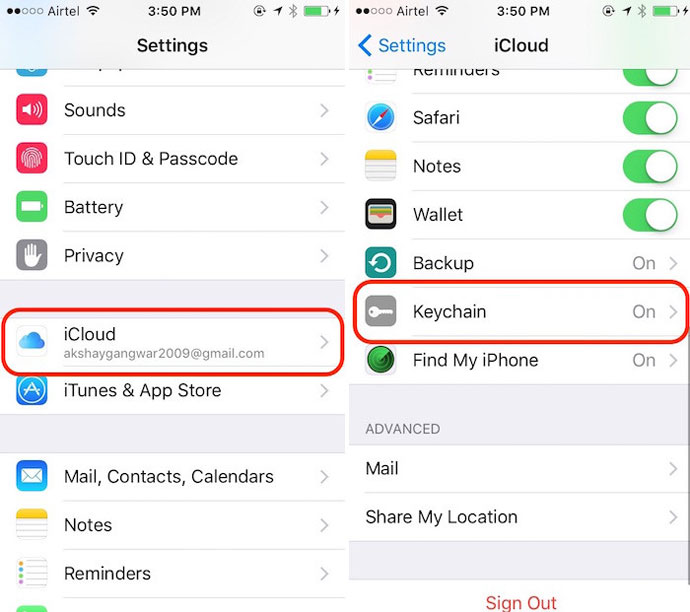
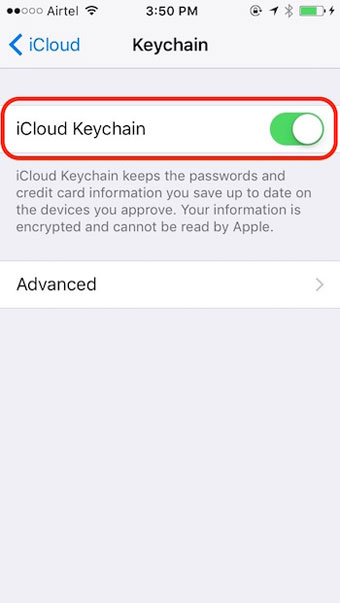
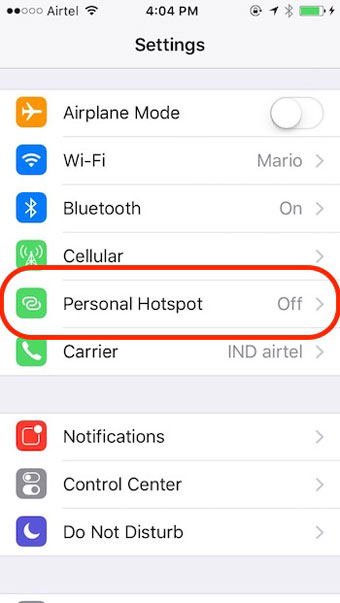
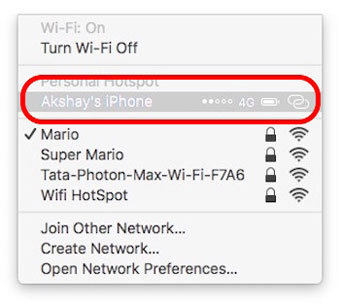
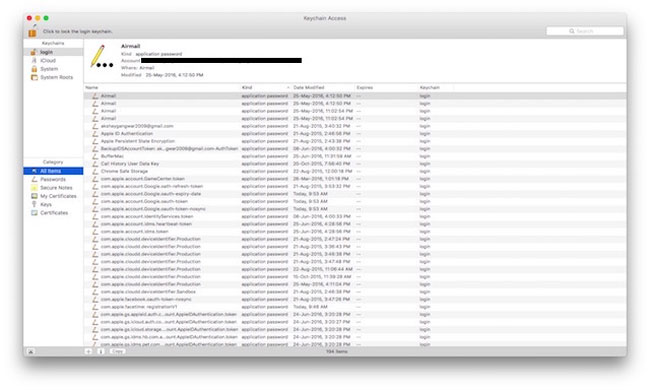
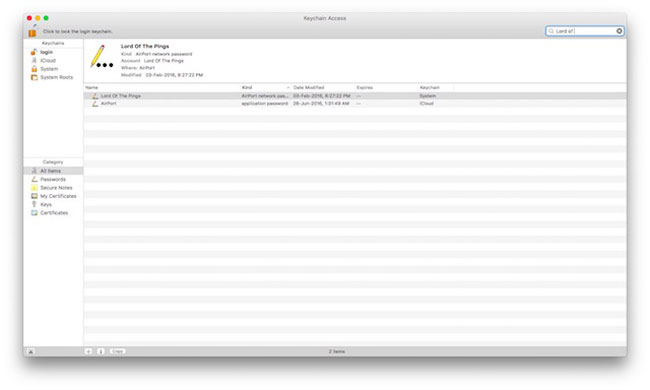
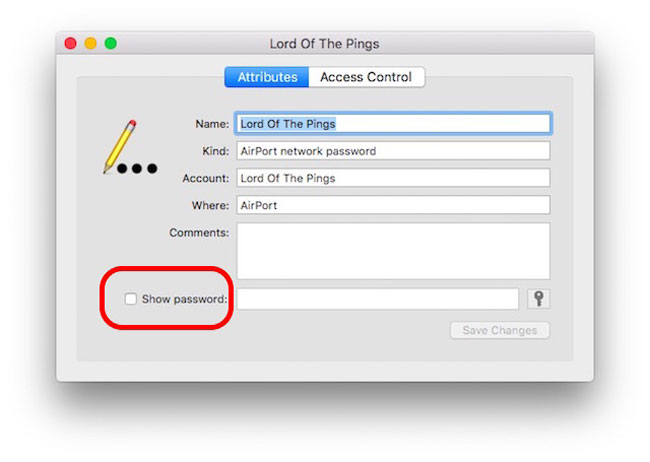

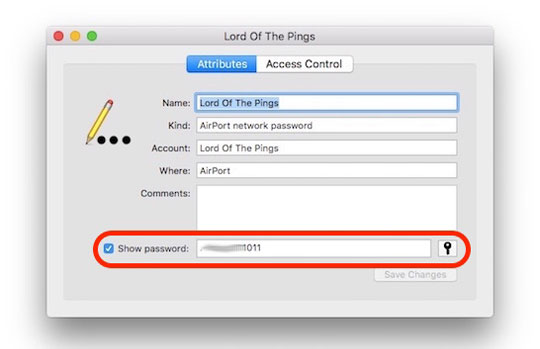


Y si no tengo mac que?
Te compras uno, que no se que haces a esta altura con un PC roñoso
y como puedo verlas si no tengo un mac?
Por que no contestan a las inquietudes de ver las claves o contraseñas sin tener MAC. Se puede hacer con otro iphone o con un ipad?
Yo tampoco tengo Mac (solo iPhone)